
Warum 300 US-Dollar für eine AirPort-Zeitkapsel ausgeben, wenn Sie selbst eine mit einer Kapsel herstellen können? Himbeer-Pi und ein externe Festplatte ? Es sind einige Anpassungen erforderlich, aber sobald alles eingerichtet ist, wird Ihr Mac automatisch gesichert, ohne dass Sie sich darum bemühen müssen. Sie müssen kein Laufwerk mehr an Ihren Computer anschließen.
Noch besser: Wenn es darum geht, Dateien wiederherzustellen, können Sie die Festplatte vom Pi trennen und direkt an Ihren Mac anschließen, sodass Sie mithilfe der Systemwiederherstellung einen vollständigen Systemfehler beheben können. Ähnliche Hacks funktionieren nicht so.
Was du brauchen wirst
Wir haben es Ihnen gezeigt So sichern Sie Ihren Mac mit Time Machine , und sogar So führen Sie Time Machine-Sicherungen über das Netzwerk durch . In diesen Tutorials war für das Sichern über das Netzwerk jedoch ein anderer Mac als Server erforderlich. Wenn Sie also in einem Single-Mac-Haushalt leben, denken Sie vielleicht, dass Sie nur eine USB-Festplatte anschließen oder eine Apple Time Capsule für 300 US-Dollar kaufen können.
Das ist nicht wahr. Der an eine externe Festplatte angeschlossene Raspberry Pi ist eine großartige improvisierte Alternative zu einer Time Capsule oder einem anderen Mac und viel billiger. (Ja, die Time Capsule enthält Router-Funktionen. Sie bietet also einen angemessenen Preis für das, was sie bietet. Mit dieser Methode können Sie jedoch jeden gewünschten Router verwenden und bieten mehr Platz für Upgrades, wenn auf Ihrem Laufwerk nicht genügend Speicherplatz vorhanden ist.)
In diesem Tutorial wird davon ausgegangen, dass Sie die Grundlagen von bereits kennen wie man einen Raspberry Pi einrichtet . Es erfordert auch ein wenig Ausrüstung:
- Ein Himbeer-Pi. Jedes Modell reicht aus, aber das aktuelle Modell ist das Himbeer Pi 3 Modell B. .
- Eine SD-Karte für das Betriebssystem des Raspberry Pi. Ältere Himbeer-Pis verwenden eine Standard-SD-Karte, während neuere eine microSD-Karte benötigen. Achten Sie also darauf, die richtige zu finden. Hier ist eine großartige Liste von Karten getestet, um den Pi gut zu funktionieren.
- Ein Netzteil für den Pi. Der Pis-Stromanschluss ist nur ein Micro-USB-Anschluss. Wir empfehlen jedoch, ein für den Pi entwickeltes Netzteil zu verwenden, um eine zuverlässige Leistung zu erzielen. dieser von CanaKit funktioniert gut.
- Eine kabelgebundene Netzwerkverbindung für Ihren Pi (Sie könnten Wi-Fi verwenden, aber es erfordert mehr Setup und kabelgebunden wird für diese großen Backups über das Netzwerk viel besser sein)
- An externe Festplatte , die Sie über USB mit dem Pi verbinden. Wir empfehlen, eine externe Desktop-Festplatte mit einem eigenen Netzteil zu erwerben, es sei denn, Sie haben ein USB-Laufwerk, das mit dem Pi getestet wurde.
Sie können das meiste von diesem Zeug (und mehr) auf einen Schlag bekommen ein gutes Raspberry Pi Starter Kit wie dieses , oder Sie können sie separat kaufen. Ihr Anruf.
Ich habe von dieser Methode erfahren ein Blog-Beitrag von Caleb Woods und füllte ein paar Dinge aus, die für mich beim Lesen nicht funktionierten Dieser Beitrag auf Badbox.de . Ich danke Ihnen beiden aufrichtig.
Ein letzter Hinweis: Dieser Hack funktioniert meiner Erfahrung nach recht gut, aber am Ende des Tages ist es immer noch genau das: ein Hack. Aus diesem Grund empfehle ich eine Art Backup, vorzugsweise etwas außerhalb des Standorts. (Du solltest Habe sowieso immer ein Offsite-Backup im Falle eines Brandes oder einer anderen Naturkatastrophe.)
VERBUNDEN: So sichern Sie Ihren Mac und stellen Dateien mit Time Machine wieder her
Erster Schritt: Bereiten Sie das externe Laufwerk für Time Machine vor
Als erstes müssen Sie das externe Laufwerk für die Arbeit mit Time Machine vorbereiten. Schließen Sie das Laufwerk dann an Ihren Mac an Starten Sie das Festplatten-Dienstprogramm . Wählen Sie Ihr externes Laufwerk aus und klicken Sie auf die Schaltfläche „Löschen“. Sie möchten das Laufwerk als "Mac OS Extended", auch als HFS + bezeichnet, formatieren.
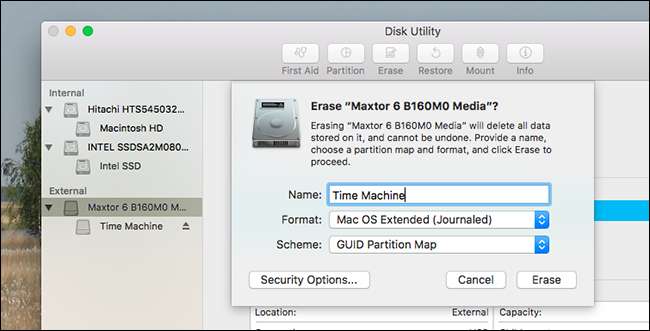
Als Nächstes möchten wir sicherstellen, dass Ihr Raspberry Pi und jedes Gerät die Berechtigung zur Steuerung des Laufwerks haben. Gehen Sie zum Finder und klicken Sie mit der rechten Maustaste auf das Laufwerk in der Seitenleiste. Klicken Sie auf "Info abrufen".

Am unteren Rand des sich öffnenden Fensters finden Sie die Berechtigungseinstellungen.
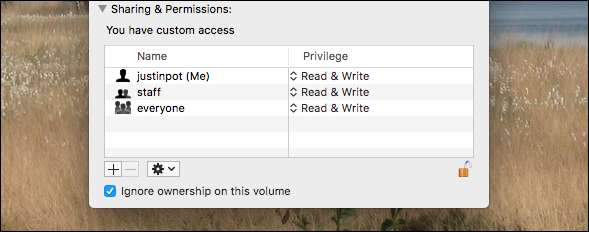
Klicken Sie auf das Schloss unten rechts und geben Sie Ihr Passwort ein. Aktivieren Sie als Nächstes "Besitz auf diesem Volume ignorieren". Damit können Sie Ihr externes Laufwerk an den Pi anschließen.
Schritt 2: Installieren Sie Raspbian auf Ihrem Pi und stellen Sie über SSH eine Verbindung her
Als Nächstes müssen Sie Ihren Raspberry Pi mit Raspbian einrichten in diesem Artikel beschrieben . Wir werden den Prozess hier nicht detailliert beschreiben, da es sich um ein Projekt an sich handelt. Lesen Sie daher diese Anleitung, um Raspbian auf Ihrem Pi einzurichten. Ich habe Raspbian Core für mein Setup verwendet, da ich den Pi nicht mit einem Display verbunden habe, aber es gibt keinen Grund, warum die vollständige GUI-Version von Raspbian nicht auch funktionieren würde.
Apropos: Sie haben zwei Möglichkeiten, wenn es um den Rest dieses Tutorials geht. Sie können Ihren Raspberry Pi an eine Tastatur und einen Monitor anschließen und die Einstellungen auf diese Weise vornehmen, oder Sie können eine Verbindung zu Ihrem Pi über SSH herstellen und jeden Schritt bequem von Ihrem Mac aus ausführen. Wir sind der Meinung, dass die SSH-Methode viel einfacher ist als das Auffinden eines Zufallsmonitors.
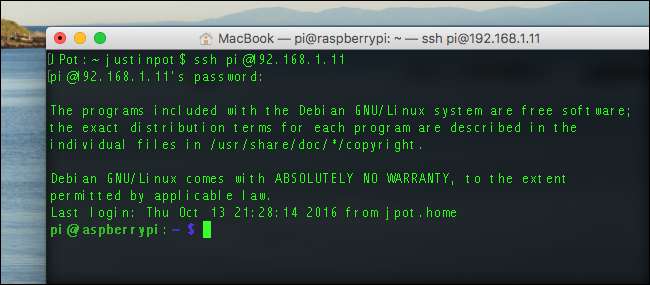
Starten Sie das Terminal auf Ihrem Mac und geben Sie den folgenden Befehl ein:
Ersetzen
192.168.1.11
mit der IP-Adresse Ihres Pi. Sie können
Suchen Sie die IP-Adresse eines mit Ihrem Netzwerk verbundenen Geräts
, einschließlich Ihres Raspberry Pi, indem Sie auf die Weboberfläche Ihres Routers zugreifen.
Sie werden dann nach einem Kennwort für den Standardbenutzer gefragt.
Pi
. Das Passwort für
Pi
ist standardmäßig
Himbeere
.
Wenn Sie zum ersten Mal eine Verbindung zu einem neuen System herstellen, empfehlen wir Ihnen, einige Dinge zu konfigurieren, bevor Sie fortfahren. Erster Lauf
sudo raspi-config
und ändern Sie Ihr Standardkennwort. Sie können hier auch Ihr Standarddateisystem erweitern, wenn Sie über eine große SD-Karte verfügen (dies ist für dieses Lernprogramm jedoch nicht erforderlich). Ihr Raspberry Pi wird neu gestartet. An diesem Punkt können Sie mit der Arbeit beginnen.
Schritt drei: Montieren Sie Ihr externes Laufwerk
Bevor Sie Ihre Time Machine einrichten können, müssen Sie das Laufwerk bereitstellen, damit Ihr Raspberry Pi es lesen und darauf schreiben kann. Dazu muss eine Software installiert werden. Stellen Sie zunächst sicher, dass die gesamte Software auf dem Pi auf dem neuesten Stand ist. Führen Sie diese beiden Befehle nacheinander aus:
sudo apt-get update
sudo apt-get upgrade
Installieren Sie als Nächstes zwei Pakete: hfsprogs und hfsplus. Dadurch kann Ihr Raspberry Pi Ihr Mac-formatiertes Laufwerk lesen.
sudo apt-get installiere hfsprogs hfsplus
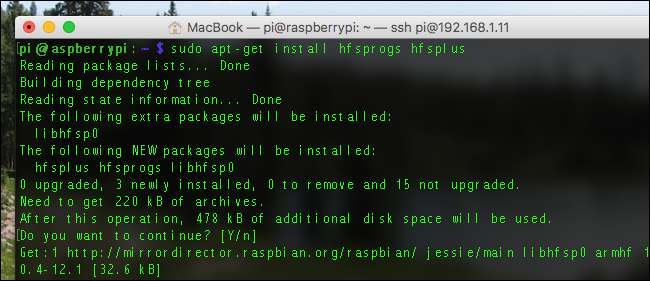
Sie verfügen jetzt über eine Software, mit der Sie Ihr Laufwerk bereitstellen können. Sie müssen jedoch wissen, welches Laufwerk bereitgestellt werden soll, sodass Sie einige Nachforschungen anstellen müssen. Starten Sie zunächst Parted.
sudo / sbin / getrennt
Geben Sie als Nächstes ein
drucken
um eine Liste der aktuell verbundenen Laufwerke anzuzeigen. Sie sollten Ihr externes Laufwerk hier sehen.
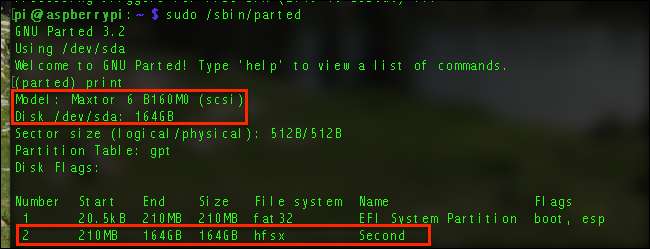
Auf diesem Screenshot können wir sehen, dass es sich bei meinem Laufwerk um ein 164-GB-Maxtor-Laufwerk handelt (ich verspreche, dass ich später ein größeres Laufwerk bekomme). Die wichtige Information hier ist
/ dev / sda
. Ihr Laufwerk hat einen ähnlichen Namen, den Sie notieren sollten.
Schauen Sie sich als nächstes die Tabelle unter diesem Textblock an. In meinem Fall ist es offensichtlich, dass ich nach der zweiten, größeren Partition suche. Daher notiere ich, dass die Partition, die ich mounten möchte, ist
Wahrheit
. Möglicherweise benötigen Sie eine etwas andere Zahl, wenn Sie mehr als ein Laufwerk oder mehr als eine Partition auf Ihrem Laufwerk haben.
Nachdem Sie die benötigten Informationen erhalten haben, geben Sie ein
Verlassen
und drücken Sie die Eingabetaste. Als Nächstes erstellen wir einen Ordner, der als Einhängepunkt dient.
sudo mkdir -p / media / tm
… Und fügen Sie dann einige Informationen zur fstab-Datei hinzu. Verwenden Sie diesen Befehl, um einen Texteditor zu öffnen:
sudo nano / etc / fstab
Fügen Sie die folgende Zeile in das Dokument ein und ersetzen Sie sie
/ Dev / s 2
mit der Partition Ihres Laufwerks, falls diese von / dev / sda2 abweicht.
/dev/sda2 /media/tm hfsplus force,rw,user,auto 0 0
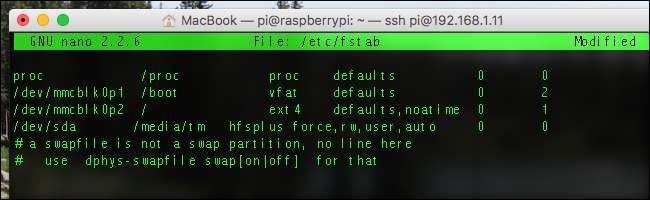
Drücken Sie nach dem Einfügen des Texts Strg + X, um den Editor zu verlassen, und speichern Sie ihn, wenn Sie dies tun.
Montieren Sie dann das Laufwerk mit:
Sudo Mount -a
Wenn Sie keine Fehlermeldung sehen, herzlichen Glückwunsch! Sie haben Ihr Laufwerk erfolgreich gemountet.
Schritt drei: Kompilieren und installieren Sie Netatalk
Netatalk ist eine Software, die AFP simuliert, das Netzwerkprotokoll, das Apple derzeit für Time Machine-Backups verwendet. Sie können eine alte Version von Netatalk mit installieren
sudo apt-get install netatalk
, aber
Ich kann Ihnen nur empfehlen, dies nicht zu tun
. Aus (weitgehend politischen) komplexen Gründen bietet Debian - auf dem Raspbian aufbaut - eine sehr veraltete Version von Netatalk in seinen Repositories an. Mit dieser veralteten Version von Netatalk können Sie Time Machine zum Laufen bringen, aber meiner Erfahrung nach ist es frustrierend.
Daher empfehle ich Ihnen, stattdessen die neueste Version zu kompilieren. Die Installation ist mühsamer, aber es lohnt sich.
Zunächst müssen Sie die Abhängigkeiten installieren. Hier finden Sie alles, was Sie zur Installation benötigen, in einem Befehl:
sudo aptitude installiere build-essential libevent-dev libssl-dev libgcrypt11-dev libkrb5-dev libpam0g-dev libwrap0-dev libdb-dev libtdb-dev libmysqlclient-dev avahi-daemon libavahi-client-dev libacl1-dev libldap2-dev libcrack2-dev Systemtap-SDT-Dev Libdbus-1-Dev Libdbus-Glib-1-Dev Libglib2.0-Dev Libio-Socket-Inet6-Perl-Tracker Libtracker-Sparql-1.0-Dev Libtracker-Miner-1.0-Dev
Die Installation kann eine Weile dauern. Laden Sie als Nächstes die neueste Version von Netatalk herunter. Zum jetzigen Zeitpunkt ist dies 3.1.10, obwohl Sie dies möglicherweise überprüfen möchten die Homepage von netatalk um die neueste Versionsnummer zu erhalten. Führen Sie dann diesen Befehl aus, um ihn herunterzuladen:
wget http://prdownloads.sourceforge.net/netatalk/netatalk-3.1.10.tar.gz
Ersetzen Sie die Versionsnummer, wenn Sie eine spätere Version auf ihrer Website finden.
Entpacken Sie nun die heruntergeladene Datei mit:
tar -xf netatalk-3.1.10.tar.gz
Wechseln Sie dann zu dem neuen Ordner, den Sie gerade erstellt haben.
cd netatalk-3.1.10
Als Nächstes können Sie alle Einstellungen von netatalk konfigurieren, bevor Sie das Programm kompilieren. Verwenden Sie dazu den folgenden Befehl:
./configure \
--with-init-style = debian-systemd \
--ohne libevent \
--without-tdb \
--with-cracklib \
--enable-krbV-uam \
--with-pam-confdir = / etc / pam.d \
--with-dbus-daemon = / usr / bin / dbus-daemon \
--with-dbus-sysconf-dir = / etc / dbus-1 / system.d \
--with-tracker-pkgconfig-version = 1.0
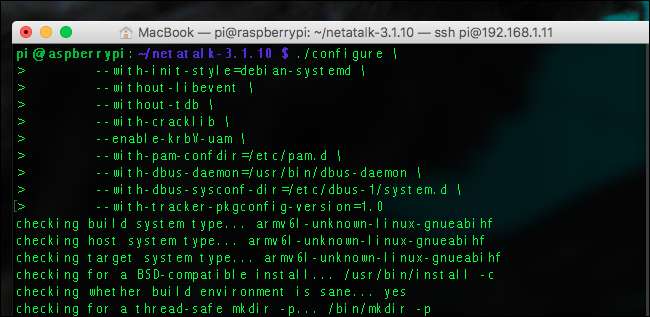
Angenommen, Sie sehen keine Fehlermeldungen, können Sie mit der nächsten Stufe fortfahren und Folgendes ausführen:
machen
Dies wird eine Weile dauern. Sie können sich auch einen Kaffee, ein paar Scones und ein Drei-Gänge-Menü zubereiten. Ein Raspberry Pi kann Software nicht schnell kompilieren.
Wenn alles erledigt ist, können Sie Netatalk endlich installieren:
sudo make install
War das nicht lustig? Überprüfen Sie schnell, ob Netatalk tatsächlich ausgeführt wird:
netatalk -V
Sie sehen eine Reihe von Informationen zu Ihrem Netatalk-Setup. Wenn alles gut aussieht, konfigurieren wir die Dinge!
Schritt vier: Konfigurieren Sie Netatalk
Nachdem Netatalk installiert ist, müssen Sie es anweisen, Ihr Laufwerk freizugeben. Zunächst müssen Sie bearbeiten
nsswitch.conf
.
Sudonano / Etc / Nssi tic. Kon f
Hier müssen Sie hinzufügen
mdns4
und
mdns
zu der Zeile, die mit "hosts:" beginnt, so dass es so aussieht:
Hosts: Dateien mdns4_minimal [NOTFOUND=return] dns mdns4 mdns
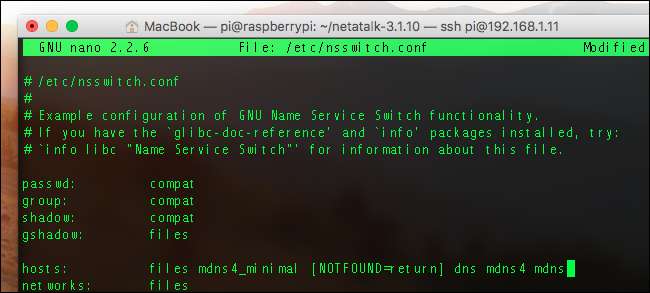
Diese Optimierung bedeutet, dass Ihr Time Machine-Laufwerk in der Seitenleiste des Finders angezeigt wird, sobald Sie Ihren Raspberry Pi mit dem Netzwerk verbinden.
Als Nächstes müssen Sie bearbeiten
afpd.service
:
Sudonano / Etc / Aahi / Seruisse s / Afpd. Ser ゔ
Kopieren Sie diesen Textblock und fügen Sie ihn in diese Datei ein:
<? xml version = "1.0" standalone = 'no'?> <! - * - nxml - * ->
<! DOCTYPE service-group SYSTEM "avahi-service.dtd">
<Servicegruppe>
<name replace-wildcards = "yes">% h </ name>
<Service>
<type> _afpovertcp._tcp </ type>
<port> 548 </ port>
</ service>
<Service>
<type> _device-info._tcp </ type>
<port> 0 </ port>
<txt-record> model = TimeCapsule </ txt-record>
</ service>
</ service-group>
Mit diesen Informationen ahmt Ihr Raspberry Pi unter anderem eine tatsächliche Apple Time Capsule mit dem entsprechenden Symbol nach.
Schließlich ist es Zeit, Ihr externes Laufwerk als Netzwerkfreigabe einzurichten.
Sudonano / U sr / ぉ ka l / Etc / A fp. Kon f
Fügen Sie am Ende dieses Dokuments den folgenden Text ein:
[Global] Modell nachahmen = TimeCapsule6,106 [Time Machine] Pfad = / media / tm Zeitmaschine = ja
Wenn Sie möchten, können Sie in den zweiten Klammern einen anderen Namen als "Time Machine" einfügen. Dadurch wird der Name des Laufwerks geändert, auf dem Sie sichern, wie in Finder und Time Machine selbst gezeigt.
Zum Schluss starten Sie die Netzwerkdienste. Führen Sie die folgenden Befehle aus:
sudo service avahi-daemon start
sudo service netatalk start
Ihr Laufwerk wird jetzt im Netzwerk angeboten. Um sicherzustellen, dass dies jedes Mal geschieht, wenn Sie Ihren Raspberry Pi starten, geben Sie die folgenden Befehle nacheinander ein:
sudo systemctl aktiviert den avahi-daemon
sudo systemctl aktiviert netatalk
Wir sind jetzt wirklich nah dran!
Fünfter Schritt: Stellen Sie eine Verbindung zu Ihrer Zeitmaschine her
Gehen Sie zum Finder auf Ihrem Mac und Sie sollten Ihren Raspberry Pi hier sehen.
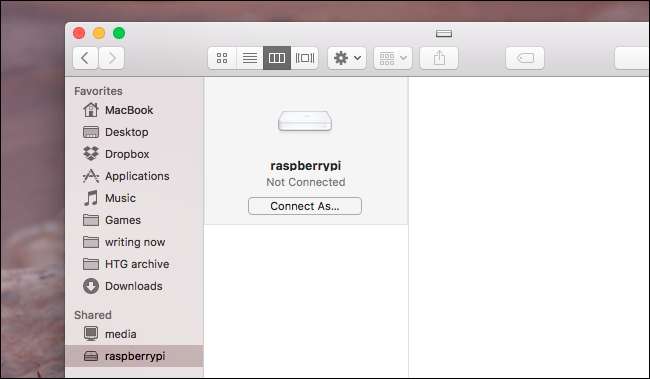
Sie können von hier aus eine Verbindung herstellen, indem Sie auf "Verbinden als" klicken und denselben Benutzernamen und dasselbe Kennwort eingeben, die Sie für die Verbindung über SSH verwenden.
Nach meiner Erfahrung funktioniert Time Machine jedoch besser, wenn Sie über die IP-Adresse eine Verbindung zum Laufwerk herstellen, insbesondere wenn Sie dies getan haben Richten Sie statische IP-Adressen mit Ihrem Router ein (was du wahrscheinlich solltest). Um eine Verbindung herzustellen, öffnen Sie den Finder und drücken Sie dann Befehlstaste + K auf Ihrer Tastatur.
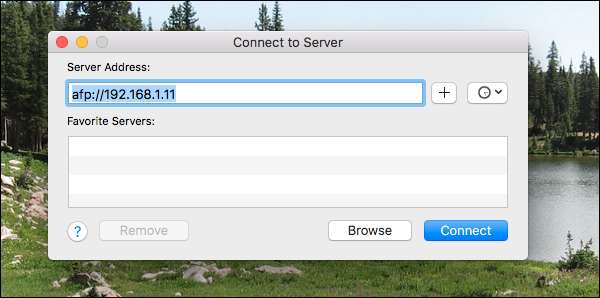
Gehen Sie nach dem Mounten des Laufwerks zu Systemeinstellungen> Time Machine und wählen Sie das Laufwerk als Time Machine-Backup aus.
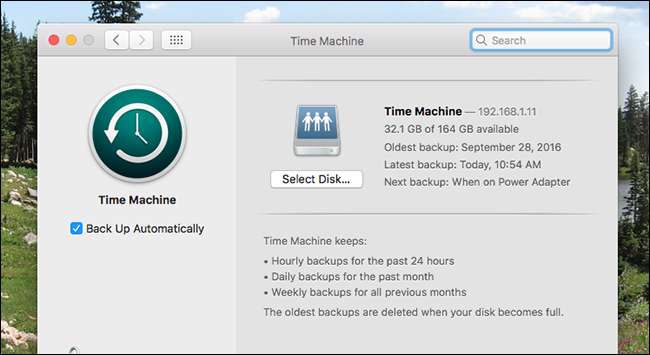
Die erste Sicherung wird ausgeführt, und danach werden stündlich Sicherungen durchgeführt. Sie haben jetzt ein vernetztes Time Machine-Laufwerk. Genießen!







